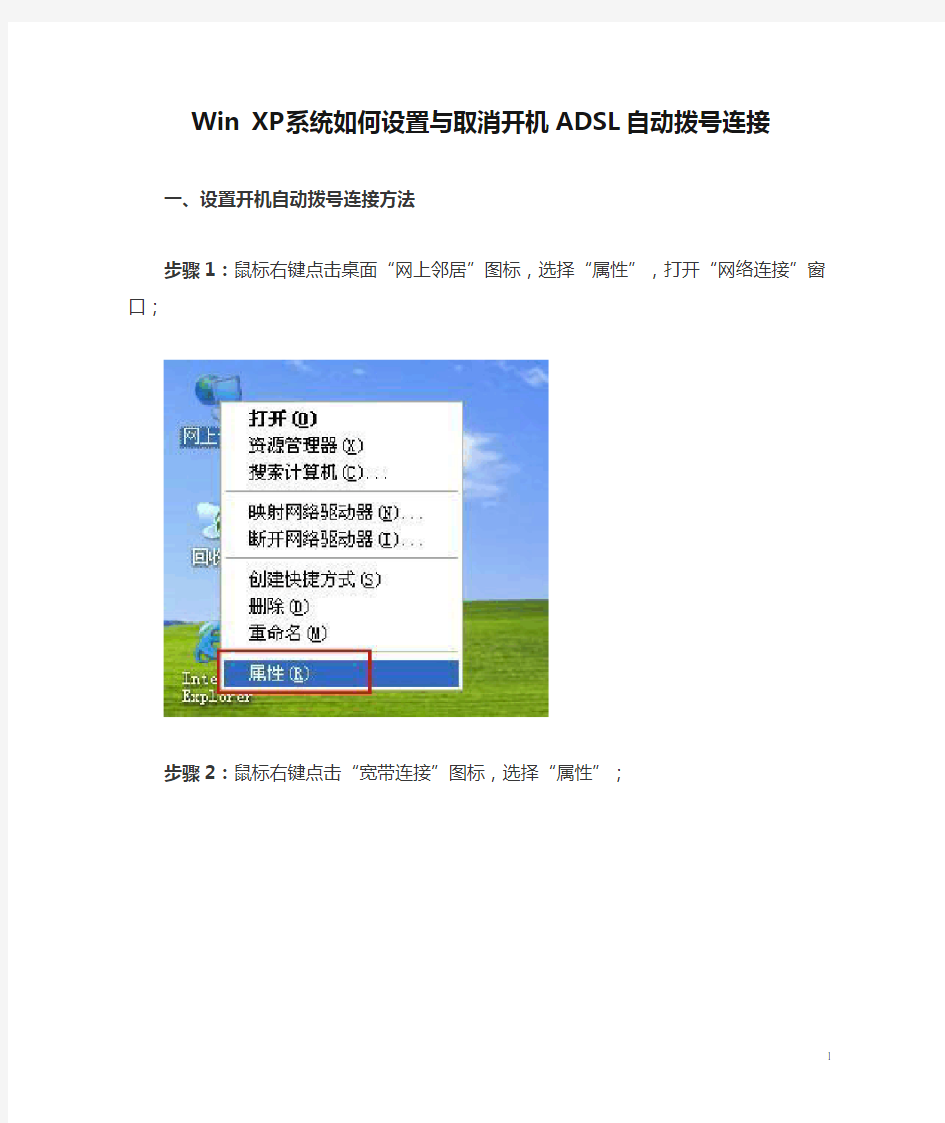
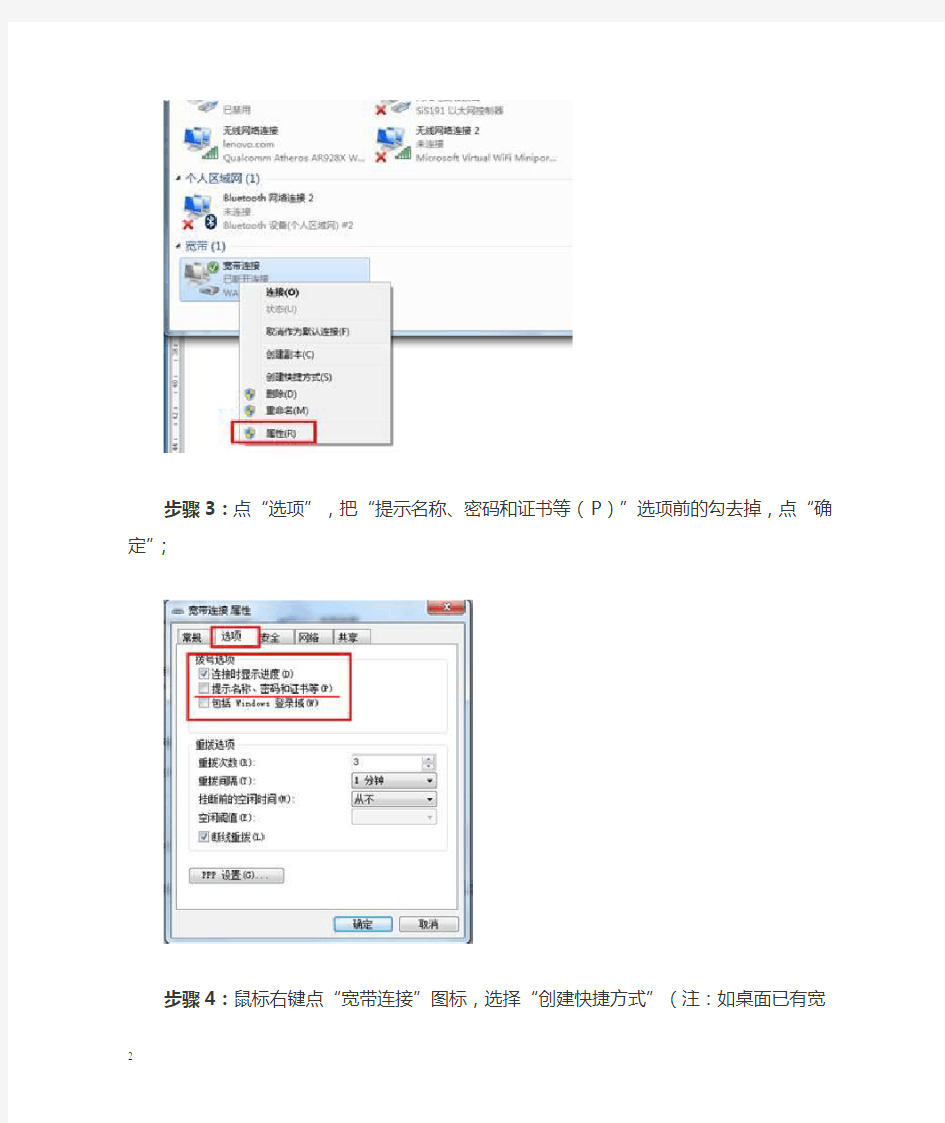
Win XP系统如何设置与取消开机ADSL自动拨号连接
一、设置开机自动拨号连接方法
步骤1:鼠标右键点击桌面“网上邻居”图标,选择“属性”,打开“网络连接”窗口;
步骤2:鼠标右键点击“宽带连接”图标,选择“属性”;
步骤3:点“选项”,把“提示名称、密码和证书等(P)”选项前的勾去掉,点“确定”;
步骤4:鼠标右键点“宽带连接”图标,选择“创建快捷方式”(注:如桌面已有宽带连接快捷图标,此步可省略);
在弹出的窗口上点击“是(Y);
步骤5:点开始→所有程序→启动,鼠标右键点启动,选择“打开”,把桌面上的宽带连接快捷图标,拷贝到打开的窗口中。
所有操作设置完成。电脑开机后,可自动进行ADSL拨号连接。
二、取消开机自动连接ADSL的方法
在开始→所有程序→启动中找到宽带连接快捷图标,右键删除即可。
xp电脑关机后又自动开机怎么办 有时候xp系统关机后又自动开机怎么办?其实电脑出现这样的情况,原因有很多,下面是小编为大家整理的关于xp电脑关机后又自动开机的相关资料,希望对您有所帮助! xp电脑关机后又自动开机的解决方法 首先鼠标右击win7系统桌面上的“计算机”,选择“属性”选项; 在弹出来的“系统属性”窗口中,点击窗口左上方的“高级系统设置”; 然后在弹出来的系统属性窗口中,切换到“高级”选项卡,然后点击“启动和故障恢复”栏目下的“设置”按钮;
在出现的“启动和故障恢复”窗口,取消勾选“系统失败”栏目下的“自动重新启动”复选框,并点击“确定”后保存退出即可解决因设置不正确导致电脑关机后自动开机的问题。 USB设备的原因 现在的USB设备比较常见,如U盘、鼠标、键盘、Modem 等,这些USB设备也很容易造成关机故障。 当出现上述故障时,可以将电脑上链接的USB设备全部拔出,再进行关机操作,如果确定是USB设备的故障,那么最好是换掉该设备,或者是外接一个USB Hub,将USB设备接到USB Hub上,而不是直接将USB设备连接到主板的USB接口上。 电源管理原因关机与电源管理是密切相关的,造成关机故障的原因很有可能是电源管理对系统支持不好造成的。 点击windows7系统的“开始”按钮,选择“控制面板”;
然后在控制面板界面,选择“系统和安全”,如果没看到就可以设置控制面板右上角的“查看方式”,将其设置为类别,如图6中所示。 在“系统和安全”窗口,点选“电源选项”,如果在故障发生时使用的是“高性能”的电源选项,那么就取消点选高性能,点选“平衡”或“节能”电源计划,依此类推,更改电源计划即可。 xp电脑关机后又自动开机相关文章: 1.电脑关机后又自动开机怎么办 2.电脑关机后会自动开机怎么解决
启动项哪些可以关闭 1、建议你下载金山清理专家,在他的启动项中有程序软件的图标,你可以很方便的将不需要开机启动的程序关闭(还可以随时打开),即方便又安全试试吧。 2、启动项过多也可造成开机慢,点击"开始"/运行/输入msconfig后回车/点击"启动"/只保留"ctfmon/杀毒软件/防火墙,"其它前面的勾都去掉./然后点击"应用"/按"确定"(如果查找到某一选项的名和路径单独关闭更好)。 3、重启电脑,启动到桌面时会出现一个对话框,在对话框中添加对勾,确定即可。 4、怎么去掉自启动项 开始/运行输入regedit回车打开注册表编辑器,依次展开 [HKEY_LOCAL_MACHINE\SOFTWARE\Microsoft\Windows\CurrentVersion\Run]在右侧,看看有没有你要找的选项,和你要找选项的路径一致,如果有删除(备份,如果今后需要自启动再恢复备份),重启电脑即可。 进入系统慢(优化系统) 1、建议你下载Windows清理助手,查杀恶意软件和木马(下载网址:https://www.doczj.com/doc/d31000625.html,)。 2、每次启动Windows XP,蓝色的滚动条都要走上好多次,其实这里我们也可以把它的滚动时间减少,以加快启动速度。打开注册表编辑器,找到HKEY_LOCAL_MACHINE\SYSTEM\CurrentControlSet\Control\Session Manager\Memory Management\PrefetchParameters,在右边找到EnablePrefetcher主键,把它的默认值3改为1,这样滚动条滚动的时间就会减少。 3、解决开关机慢和系统结束程序慢的问题。开始/运行输入regedit打开注册表编辑器找到[HKEY-CURRENT-USER\Control Panel\Desktop]键,将WaitToKillAppTimeout改为:1000,即关闭程序时仅等待1秒。另:程序出错和系统自动关闭停止响应的程序如何实现快速关闭。 1、将HungAppTimeout 值改为:200,表示程序出错时等待0.5秒。 2、将AutoEndTasks 值设为:1,让系统自动关闭停止响应的程序。建议你下载超级兔子,让她帮助你优化电脑的开关机速度,自己就不用进行上述设置了,超级兔子就帮助你做了。 4、右击“我的电脑”/属性/硬件/设备管理器/点击“IDE ATA/A TAPI”选项/双击“次要IDE通道”/高级设置/设备类型,将“自动检测”改为“无”,主要要IDE通道也做相同的设置。 5、启动项过多也可造成开机慢,点击"开始"--运行--输入msconfig后回车--点击"启动"--只保留"ctfmon\杀毒软件\防火墙,"其它前面的勾都去掉.--然后点击"应用"--点击"确定"。 6、用系统自带的系统还原,还原到你没有出现这次故障的时候修复(如果正常模式恢复失败,请开机按F8进入到安全模式中使用系统还原)。 按照下面的方法设置,可以对系统性能有明显的提升。
开始--运行--输入msconfig 回车打开的对话框里 “一般”选项里选择:有选择启动,去掉“处理SYSTEM文件”,去掉“处理WIN文件”。 “启动”选项里先选择全部禁用,然后留下CTFMON,如果装有杀毒软件则留下杀毒软件启动项,其他可全关。 然后重起或者注销,会有提示,把对话框打上钩---确定 其他就别乱动了 开机启动项
【启动项目就是开机的时候系统会在前台或者后台运行的程序】 当Windows(操作系统)完成登录过程,进程表中出现了很多的进程!Windows在启动的时候,自动加载了很多程序。 许多程序的自启动,给我们带来了很多方便,这是不争的事实,但不是每个自启动的程序对我们都有用;更甚者,也许有病毒或木马在自启动行列! 其实Windows2000/XP中的自启动文件,除了从以前系统中遗留下来的Autoexec.bat文件中加载外,按照两个文件夹和9个核心注册表子键来自动加载程序的。 【启动项分解】 1)“启动”文件夹──最常见的自启动程序文件夹。 它位于系统分区的“documents and Settings-->User-->〔开始〕菜单-->程序”目录下。这时的User指的是登录的用户名。 2)“All Users”中的自启动程序文件夹──另一个常见的自启动程序文件夹。
它位于系统分区的“documents and Settings-->All User-->〔开始〕菜单-->程序”目录下。前面提到的“启动”文件夹运行的是登录用户的自启动程序,而“All Users”中启动的程序是在所有用户下都有效(不论你用什么用户登录)。 3)“Load”键值── 一个埋藏得较深的注册表键值。 位于〔HKEY_CURRENT_USER\Software\Microsoft\Windows NT\CurrentVersion\Windows\loa d〕主键下。 4)“Userinit”键值──用户相关 它则位于〔HKEY_LOCAL_MACHINE\Software\Microsoft\Windows NT\CurrentVersion\Winlogo n\Userinit〕主键下,也是用于系统启动时加载程序的。一般情况下,其默认值为“userinit.exe”,由于该子键的值中可使用逗号分隔开多个程序,因此,在键值的数值中可加入其它程序。 5)“Explorer\Run”键值──与“load”和“Userinit”两个键值不同的是,“Explorer\Run”同时位于〔HK EY_CURRENT_USER〕和〔HKEY_LOCAL_MACHINE〕两个根键中。
W i n X P系统开机后自动重启的解决方法自动重启故障相信大家都遇到过,原因也有很多,跟系统,硬件或者外界因素都有关。在启动电脑以后提示选择正常启动W i n d o w s或最后一次正确的配置选项,不管我们是选择那一项或者是不操作,那么几秒钟后也会自动重启再次进入X P画面。出现这样的情况是怎么 回事呢?这样的问题我们又该怎样去进行解决呢?这里 还是让小编来为大家介绍下W i n X P系统开机后自动重启的解决方法吧! W i n X P系统开机后自动重启的解决方法如下: 1、在桌面找到我的电脑图标。 2、找到后在我的电脑位置右键。 3、右键后在出现的下拉选项我们选择属性。 4、选择属性后我们即进入到系统属性面板。 5、在系统属性面板,我们点击上方选项中的高级。 6、进入高级选项后,我们点击启动和故障恢复下方的设置。 7、最后,在点击设置弹出来的窗口中,我们将自动重新启动前面方框的取消。 补充:电脑总是自动重启怎么办
1、右击我的电脑,选择属性项。 2、在打开的系统属性窗口中选择高级系统设置项进入。 3、在打开的系统属性窗口中,切换至高级选择卡,然后点击系统和故障恢复设置按钮。 4、在打开的窗口中取消勾选自动重启启动项并按确认即可。 5、当电脑在使用的过程中产生蓝屏时,我们就可以进入系统日志管理器中查看产生系统失败的根源啦。打开运行对话框,输入命令e v e n t v w r.m s c即可查看日志信息,从中定位系统产生失败的原因。 6、当然,我们也可以通过禁用某些开机项来尝试修复系统。打开运行对话框,输入命令m s c o n f i g进入系统配置实用程序界面,勾选常规选项卡下的诊断启动选项。 7、还有一种修复计算机蓝屏或重启故障的方法,就是在电脑启动时按F8进入系统故障菜单,从中选择安全模式进入或最后一次正确的配置项进入系统,将及有可能修复系统。 8、当然,如果以上方法均不能解决问题,那么建议
一、经典的启动——“启动”文件夹 单击“开始→程序”,你会发现一个“启动”菜单,这就是最经典的Windows启动位置,右击“启动”菜单选择“打开”即可将其打开,如所示,其中的程序和快捷方式都会在系统启动时自动运行。最常见的启动位置如下:当前用户:
下面我说的是WIN7的服务.... Adaptive Brightness 监视氛围光传感器,以检测氛围光的变化并调节显示器的亮度。如果此服务停止或被禁用,显示器亮度将不根据照明条件进行调节。该服务的默认运行方式是手动,如果你没有使用触摸屏一类的智能调节屏幕亮度的设备,该功能就可以放心禁用。 Application Experience 在应用程序启动时为应用程序处理应用程序兼容性缓存请求。该服务的默认运行方式是自动,建议手动。 Application Information 使用辅助管理权限便于交互式应用程序的运行。如果停止此服务,用户将无法使用辅助管理权限启动应用程序,而执行所需用户任务可能需要这些权限。该服务的默认运行方式是手动,不建议更改。 Application Layer Gateway Service 为Internet 连接共享提供第三方协议插件的支持
如果装有第三方防火墙且不需要用ICS方式共享上网,完全可以禁用掉。 Application Management 为通过组策略部署的软件处理安装、删除以及枚举请求。如果该服务被禁用,则用户将不能安装、删除或枚举通过组策略部署的软件。如果此服务被禁用,则直接依赖于它的所有服务都将无法启动。该服务默认的运行方式为手动,该功能主要适用于大型企业环境下的集中管理,因此家庭用户可以放心禁用该服务。 Ati External Event Utility 装了ATI显卡驱动的就会有这个进程,建议手动。 Background Intelligent Transfer Service 使用空闲网络带宽在后台传送文件。如果该服务被禁用,则依赖于 BITS 的任何应用程序(如 Windows Update 或 MSN Explorer)将无法自动下载程序和其他信息。这个服务的主要用途还是用于进行WindowsUpdate或者自动更新,如果是采用更新包来更新的话,完全可以禁用。 Base Filtering Engine
BIOS设置开机启动顺序(详细图解) BIOS设置启动顺序_图解 要安装系统,必定要将电脑设为从光盘启动,这需要在BIOS中进行设置,将启动顺序中光驱调到硬盘的前面。首先要进入BIOS设置环境中,不同型号的BIOS进入的方式不同,最常见的是开机按DEL键进入,也有的是按F1、F2、ESC、F11、F12等。按的方法是,一打开主机电源,就不断按DEL键,快速按一下松一下。如果等屏幕提示可能来不及,有时候屏幕还没亮呢,提示就已经过去了。不同的BIOS设置方法不同,下面给出两种常见的BIOS设置方法。 第一种: 1、上下方向键移动到Advanced BIOS Features,按回车键,进入下一界面 启动顺序在这里就可以看到了, First Boot Device 第一启动设备 Second Boot Device 第二启动设备 Third Boot Device 第三启动设备
2、要想从光驱启动,必须把光盘的启动次序调到硬盘前面,比如第一启动设备为软驱,第二启动设备为光驱,第三启动设备为硬盘。 上下方向键移动到“First Boot Device”第一启动设备上,按回车键,接下来出现选择设备的窗口。 常见项有:Floppy 软盘 HDD-0 硬盘(第一块硬盘) CDROM 光驱 USB-CDROM USB光驱 USB-HDD 移动硬盘
LAN 网络启动 3、用方向键上下移动可以选择启动设备,这里我们把第一启动设备设为软驱Floppy,用方向键将光块上下移动到Floppy后边的[]中,按回车键确定。 用同样的方法设置第二启动设备Second Boot Device为光驱CD-ROM,第三启动设备为Third Boot Device 为硬盘HDD-0。 注意一点,因为绝大部分时间是从硬盘启动,所以三个启动设备中必须有一个是硬盘HDD-0,否则电脑装完系统也会启动不了,而是提示“DISK BOOT FAILURE”之类的话。 4、三个启动设备设完后,按ESC键回到主界面,用上下左右方向键移动到“Save & Exit Setup”项,按回车。 5、出现是否保存的提示“SAVE to CMOS and EXIT (Y/N)? Y” 默认是保存“Y”,直接按回车,就设置完成,电脑重启。如果只是实验不想保存,就从键盘上输入N,按回车确认返回主界面,再用方向键移动到“Exit Without Saving”项,按回车,再按回车确认,不保存退出BIOS。 第二种:
设置XP自动开机(包含有电脑密码的)方法!很实用的哦! 1.自动定时开机 此功能需要在BIOS中设定,并且你的主板的高级电源管理设置必须支持这个功能,不过现在大多数的主板全支持,放心使用吧. 步骤一: 启动系统按DEL,进入BIOS,然后选中 "POWER MANAGEMENT FEATURES" (电源管理设置),回车进入.在电源窗口中找到"RESTORE ON AC/POWER LOSS"项,按回车,然后通过方向键设置其值为"POWER ON". 步骤二: 选中"RESUME ON RTC ALARM"并按回车,接着通过方向键设置其值为"ENABLE" 步骤三: 选中"RTC ALARM DATE"按回车,然后将其值设定为"EVERYDAY",表示每天都进行一样的操作,按照同样的方法,分别将"RTC ALARM HOURS""RTC ALARM MINUTE""RTM ALARM SECOND"设置为"07""15""00",这表示开机时间为早上的"7:15:00",全部设置好后,按F10,保存并重新启动. (由于不同的主板的BIOS不一样,有些主板的设置可能与上面的有一点点不同,但只要记住在电源管理中找到"WAKE UP"字样的就行了,因为这是设置定时开机的选项) 2自动登陆系统 电脑开机了,但是我们有些人设置了开机密码,不能自动登陆,怎么办? 我们可以通过修改注册表来实现自动登陆. 步骤一: 在运行中输入"REGEDIT",打开HKEY_LOCAL_MACHINE\SOFTWARE\MICROSOFT\WINDOWSNT\CURRENTVERSION\WINLOGON. 步骤二: 在右方的窗口中找到"DEFAULTUSERNAME"子键,将数值数据改为用户登陆帐户名,如果不存在该键值,就可以在右边的窗口中右键新建字符串,接着将"新值#1"重命名为"DefaultUserName"后进行修改. 步骤三: 在右侧窗口中找到DefaultPassword,如果不存在,可以新建,然后将其键值设定为你的密码 步骤四: 按照以上的方法,我们在右边的窗口中新建一个名为"AutoAdminLogon"的键值,将其值设为1,然后退出重新启动就可以实现自动登陆自动关机 如果你工作很投入,晚上经常忘记休息,或者忘记关机,那么这可以帮助你 步骤一: 在"任务计划"窗口中双击添加任务计划,下一步,接着点浏览,在选择程序以进行
如何设置开机启动项 开机速度有点慢,可能是随Windows启动项有点多的缘故,运行msconfig,就可以看到电脑启动时加载的程序。下面是一些常用的系统程序和应用程序。如果你的电脑中有一些来路不明的启动项,就得考虑是否中毒或者中了木马。 启动项中除了杀毒软件和输入法(cftmon不可关闭否则你就不会在任务栏看语言栏了)外,其它的都可以关闭或者使用者可以根据自己的需要自由地选择取舍。其实关闭并不是删除,只是开机时不运行罢了。你若想运行可以从程序菜单中打开。 1.系统常见的启动项: ctfmon.exe------------是Microsoft Office产品套装的一部分。它可以选择用户文字输入程序和微软Office XP语言条。这不是纯粹的系统程序,但是如果终止它,可能会导致不可知的问题。输入法会出现在屏幕右下角,建议不删。 NvCpl -------------是显卡桌面管理调节程序; nvcpl.dll------------是NVIDIA显示卡相关动态链接库文件。可以停用; nvmctray - nvmctray.dll -------DLL文件信息是显示卡相关文件。 internat.exe ------------输入法指示器程序 LoadPowerProfile---------Win98/Me电源管理 PCHealth ------------WinMe系统自愈功能 ScanRegistry -----------启动时检查并备份注册表 SchedulingAgent ---------系统计划任务程序 Synchronization Manager------Win2000同步管理 SystemTray-----------系统托盘,管理内存驻留程序 Taskbar Display Controls -----屏幕-属性-设置-高级-在任务栏中显示图标 TaskMonitor -----------任务检测程序,记录使用软件情况 *StateMgr ----------WinMe系统还原 msmsgs Windows Messenger ---是微软公司推出的一个在线聊天和即时通讯客户端。 Rundll32 cmicnfg---------是32位的链接库,使电脑能运行..dll类型的文件,建议不要禁用;
1.关机: 每天的同一时间定时自动关机:单击“开始”→“所有程序(P)”→“附件”→“系统工具”→“任务计划”→弹出“任务计划”窗口→在窗口右侧的空白区域单击鼠标右键→在出现的快捷菜单中指向“新建(W)”→在出现的下一级菜单中单击“计划任务(S)”新建一个计划任务并为它取一个名字,这里取名为“关机”→双击“关机”或其图标→弹出“关机”任务窗口→选择“任务”页→在“运行(R)”后的框中输入shutdown.exe -s(-前有一空格)→在“运行方式(U)”后的框中输入NT AUTHORITY\SYSTEM→在左下角勾选“已启用”项→再选择“计划”页→在“计划任务(S)”下的框中选择“每天”→在“开始时间(T)”下面的框中输入你要自动关机的时间→按“应用(A)”、“确定”按钮→关闭“任务计划”窗口即可。以后每天到了你设定的时间电脑就会自动关机。 定时关机启动时会出现一个倒计时窗口,有30秒的倒计时。这时你如果要取消定时关机,只要在运行对话框中输入shutdown.exe -a即可 任务计划不能正常启动怎么办? 1、统中的“Task Scheduler”服务没有启动,你可在运行中键入“services.msc”,查看“Task Scheduler”服务是否被设置成了“已禁用”。如果是,只要双击它将启动类型改为“自动”,并且启动它,然后重新设定一个计划任务就可以执行了。 2、如果你当前账户设置了自动登录,且其登录密码又为空,也有可能导致任务计划不能按时执行,在XP专业版中,需要运行“gpedit.msc”来编辑组策略:展开“计算机配置→Windows设置→安全设置→本地计算机策略→安全选项”;双击右侧的“账户:使用空白密码的本地账户只允许进行控制台登录”项,在弹出对话框中选择“已禁用”。 2、开机 此功能需要主板的高级电源管理设置必须支持这个功能,不过现在大多数的主板全支持. (1)进入BIOS,然后进入 "POWER MANAGEMENT FEATURES" .在电源窗口中找到"RESTORE ON AC/POWER LOSS"项,按回车,然后通过方向键设置其值为"POWER ON". (2)选中"RESUME ON RTC ALARM"并按回车,接着设置其值为"ENABLE" (3)选中"RTC ALARM DATE"按回车,然后将其值设定为"EVERYDAY",表示每天都进行一样的操作,按照同样的方法,分别将"RTC ALARM HOURS""RTC ALARM MINUTE""RTM ALARM SECOND"设置为"07""15""00",这表示开机时间为早上的"7:15:00",全部设置好后,按F10,保存并重新启动. 其它时间类似。
XP怎么设置开机自动连接宽带 现在很多的用户都使用了WindowsXP系统和包月宽带,对于一些没有路由器只用“猫”来上网的网虫们来说,想一开机就能自动连接上宽带可以采用以下方法 方法1 在安装系统时对Internet连接进行设置 在安装Windows XP过程中,进行Internet连接设置时,可以按提示输入用户名和密码并设置成开机自动连接宽带,这样在安装完成后每次开机就能自动连接宽带了。 方法2 将宽带连接添加到启动组 首先,设置连接时不用提示用户名、密码和证书。 点击“开始”指向“所有程序”——>附件——>通信——>网络连接,点击“网络连接”即可打开“网络连接”窗口(或者直接在桌面上右键点“网上邻居”选择“属性”),在窗口中用鼠标右键点击“宽带连接”图标,打开“宽带连接属性”窗口,选择“选项”选项卡,将“提示用户名、密码和证书等”前面的囗里的勾取消。然后点击“确定”,关闭窗口。这时你点击桌面上的宽带连接的快捷方式,就能自动进行连接,其间只显示连接的进度,不再提示名称、用户和证书等要求你确认。 其次,将桌面上“宽带连接的快捷方式”拖到“启动”内。 做法(1)∶在桌面上用鼠标指向“宽带连接的快捷方式”,左键点击它不要放手,移动鼠标指针将其拖到“开始”-->所有程序-->启动-->启动的右侧,移动到“启动”的右侧时,那里会显示多了一条黑色的粗线,
这时松手放开,即可见到“启动”项目内多了一个宽带连接的快捷方式。 做法(2):点开始——>所有程序——>(右键)启动——>打开——>然后把桌面上的宽带连接的快捷方式拖入启动文件夹中即可。以后每次启动电脑,宽带连接即可自动拔号连接。如果要取消,只要删除启动内的宽带连接的快捷方式即可。 方法3 在IE浏览器的连接里可以设置自动连接 在打开的IE浏览器(网页)中,点菜单栏中的工具——>Internet选项——>连接——>始终拨默认连接,再把连接对话框设为自动连接就实现了开机自动连接,而且在断开后若打开IE它也会自动连接的。
在我们使用电脑的过程中,经常需要重复一些操作,例如清除临时文件、备份收藏夹等等。这些操作虽然并不复杂,不过,每次用手工操作还是挺麻烦的。如果我们能够借助Windows XP开关机脚本让系统自动完成,就轻松多了。 Windows XP开机脚本的功能类似于Windows 9x和DOS中的自动执行批处理文件Autoexec.bat,是用来指定计算机启动时运行的脚本;而关机脚本是计算机关机之前运行的脚本。与用户登录/注销脚本相比,它们之间的主要区别是:开/关机脚本在计算机启动和关机时运行,脚本程序只运行一次,而登录/注销脚本在用户登录的对话框出现后,用户登录系统或从系统注销时运行,运行次数由用户登录/注销的次数决定,每登录/注销系统一次,脚本程序就运行一次。 在启用计算机开/关机脚本前,还必须进行指派。指派脚本的具体操作方法可以参照下面的应用例子。计算机开/关机脚本的用途很多,这里仅举两个例子供读者参考。 一、自动备份IE收藏夹 电脑中有一些重要的资料需要经常备份,如应用程序的数据、IE收藏夹等等。如果利用Windows XP开关机脚本让系统自动进行备份的话,就可以避免因忘记备份而导致数据丢失的麻烦。这里以IE收藏夹为例,介绍如何利用关机脚本实现自动备份。 第一步:在
1.自动定时开机 此功能需要在BIOS中设定,并且你的主板的高级电源管理设置必须支持这个功能,不过现在大多数的主板全支持,放心使用吧. 步骤一: 启动系统按DEL,进入BIOS,然后选中"POWER MANAGEMENT FEATURES" (电源管理设置),回车进入.在电源窗口中找到"RESTORE ON AC/POWER LOSS"项,按回车,然后通过方向键设置其值为"POWER ON". 步骤二: 选中"RESUME ON RTC ALARM"并按回车,接着通过方向键设置其值为"ENABLE" 步骤三: 选中"RTC ALARM DATE"按回车,然后将其值设定为"EVERYDAY",表示每天都进行一样的操作,按照同样的方法,分别将"RTC ALARM HOURS""RTC ALARM MINUTE""RTM ALARM SECOND"设置为"07""15""00",这表示开机时间为早上的"7:15:00",全部设置好后,按F10,保存并重新启动. (由于不同的主板的BIOS不一样,有些主板的设置可能与上面的有一点点不同,但只要记住在电源管理中找到"WAKE UP"字样的就行了,因为这是设置定时开机的选项) 2自动登陆系统 电脑开机了,但是我们有些人设置了开机密码,不能自动登陆,怎么办? 我们可以通过修改注册表来实现自动登陆. 步骤一: 在运行中输入"REGEDIT",打开 HKEY_LOCAL_MACHINE\SOFTWARE\MICROSOFT\WINDOWSNT\CURRE NTVERSION\WINLOGON. 步骤二: 在右方的窗口中找到"DEFAULTUSERNAME"子键,将数值数据改为用户登陆帐户名,如果不存在该键值,就可以在右边的窗口中右键新建字符串,接着将"新值 #1"重命名为"DefaultUserName"后进行修改. 步骤三: 在右侧窗口中找到DefaultPassword,如果不存在,可以新建,然后将其键值设定为你的密码 步骤四: 按照以上的方法,我们在右边的窗口中新建一个名为"AutoAdminLogon"的键值,将其值设为1,然后退出重新启动就可以实现自动登陆 二:计划任务帮助我自动打开音乐 1让音乐吵醒你的耳朵 如果希望早上开机后可以听到美丽的音乐,可以按照下面的步骤进行, 步骤一:
电脑XP系统不能正常关机!关机后自动重启的问题解决 这就是关机功能失效或不正常的故障。该如何来解决这类故障呢? 一、关机过程及故障原因 Windows的关机程序在关机过程中将执行下述各项功能:完成所有磁盘写操作,清除磁盘 缓存,执行关闭窗口程序,关闭所有当前运行的程序,将所有保护模式的驱动程序转换 成实模式。 引起Windows系统出现关机故障的主要原因有:选择退出Windows时的声音文件损坏;不正确配置或损坏硬件;BIOS的设置不兼容;在BIOS中的“高级电源管理”或“高级配置 和电源接口”的设置不适当;没有在实模式下为视频卡分配一个IRQ;某一个程序或TSR 程序可能没有正确关闭;加载了一个不兼容的、损坏的或冲突的设备驱动程序等等。 二、故障分析与解决 1.退出Windows时的声音文件损坏 首先,你可确定“退出Windows”声音文件是否已毁坏——单击“开始”→“设置”→ “控制面板”,然后双击“声音”。在“事件”框中,单击“退出Windows”。在“名 称”中,单击“(无)”,然后单击“确定”,接着关闭计算机。如果Windows正常关闭,则问题是由退出声音文件所引起的,要解决这一问题,请选择下列某项操作:从备 份中恢复声音文件;重新安装提供声音文件的程序;将Windows配置为不播放“退出Windows”的声音文件。 2.快速关机不正常 而快速关机是Windows 98中的新增功能,可以大大减少关机时间。但是,该功能与某些 硬件不兼容,如果计算机中安装了这些硬件,可能会导致计算机停止响应。你可禁用快 速关机,先单击“开始”→“运行”,在“打开”框中键入“Msconfig”,然后单击 “确定”(见图1)。单击“高级”→“禁用快速关机”,单击“确定”,再次单击“确定”。系统提示重新启动计算机,可重新启动。如果计算机能正常关机,则快速关机功 能可能与计算机上所安装的一个或多个硬件设备不兼容。 3.注意“高级电源管理” 计算机上的“高级电源管理(APM)”功能也可引起关机死机或黑屏问题。而要确定APM 是否会引起关机问题,可单击“开始”→“设置”→“控制面板”,然后双击“系 统”。在“设备管理器”选项卡上,双击“系统设备”。双击设备列表中的“高级电源 管理”,单击“设置”选项卡,然后单击以清除“启用电源管理”复选框。连续单击 “确定”,直到返回“控制面板”。重启动计算机。关闭计算机,如果计算机正常关 机,则问题的原因可能在于APM。 4.启动关机故障 大家在使用电脑时,还会经常遇到在Windows刚刚启动的时侯就显示“你可以安全地关闭计算机了”,或者启动时马上关机或关机时重新启动等故障。这类故障的原因一般来说 是由于Wininit.exe或Vmm32.vxd文件的损坏所造成的。解决办法是重新从Windows安装程序压缩包中调取这两个文件。进入Windows\\system子目录下,将Vmm32.vxd改名为 Vmm32.XXX进行备份,然后再单击“开始”→“程序”→“附件”→“系统工具”→“系 统信息”。单击菜单栏中的“工具”,然后选择“系统文件检查器”,单击“从安装盘 提取一个文件”(见图2),然后在“要提取的文件”框中输入“Wininit.exe”或 “Vmm32.vxd”。单击“开始”,然后按照屏幕上的提示进行操作,以便从Windows CD- ROM或安装盘将文件提取到C:\\Windows\\System文件夹,然后重复此步骤,以替换文件Wininit.exe或Vmm32.vxd。 5.Bootlog.txt文件出错
注册表的开机自启动位置 2011-12-12 13:15:51 1)“启动”文件夹──最常见的自启动程序文件夹。 它位于系统分区的“documents and Settings-->User-->〔开始〕菜单-->程序”目录下。这时的User指的是登录的用户名。 2)“All Users”中的自启动程序文件夹──另一个常见的自启动程序文件夹。 它位于系统分区的“documents and Settings-->All User-->〔开始〕菜单-->程序”目录下。前面提到的“启动”文件夹运行的是登录用户的自启动程序,而“All Users”中启动的程序是在所有用户下都有效(不论你用什么用户登录)。 3)“Load”键值── 一个埋藏得较深的注册表键值。 位于〔HKEY_CURRENT_USER\Software\Microsoft\Windows NT\CurrentVersion\Windows\load〕主键下。 4)“Userinit”键值──用户相关 它则位于〔HKEY_LOCAL_MACHINE\Software\Microsoft\Windows NT\CurrentVersion\Winlogon\Userinit〕主键下,也是用于系统启动时加载程序的。一般情况下,其默认值为“userinit.exe”,由于该子键的值中可使用逗号分隔开多个程序,因此,在键值的数值中可加入其它程序。 5)“Explorer\Run”键值──与“load”和“Userinit”两个键值不同的是,“Explorer\Run”同时位于〔HKEY_CURRENT_USER〕和〔HKEY_LOCAL_MACHINE〕两个根键中。 它在两个中的位置分别为 (HKEY_CURRENT_USER\Software\Microsoft\Windows\CurrentVersion\Policies\Explorer\R un〕和 〔HKEY_LOCAL_MACHINE\Software\Microsoft\Windows\CurrentVersion\Policies\Explorer\R un〕下。 6)“RunServicesOnce”子键──它在用户登录前及其它注册表自启动程序加载前面加载。 这个键同时位于 〔HKEY_CURRENT_USER\Software\Microsoft\Windows\CurrentVersion\RunServicesOnce〕和 〔HKEY_LOCAL_MACHINE\Software\Microsoft\Windows\CurrentVersion\RunServicesOnce〕下。 7)“RunServices”子键──它也是在用户登录前及其它注册表自启动程序加载前面加载。
能使XP开机时间缩短至10秒内的快速方法 | 能使XP开机时间缩短至10秒内的快速方法 让你的WinXP 和Win98一样快总体设想:让WinXP更苗条、性感、速度更快,使用更便捷。 为了达到这个目的,我们主要从四个方面入手: 一、减少磁盘空间占用 二、终止不常用的系统服务 三、安全问题 四、另外一些技巧 首先问一下,你是不是很想激活XP,不。。。准确的说你是不是想在ms的站上能够升级。如果答案是肯定的话,那我们就先来探讨一下安装的问题,目前流行的V4、V5、V6版本我还是比较推荐的,尤其是V5和V6这两个。安装的过程中有个序列号的问题,我建议你先在机子上算好,然后用这个序列号安装,通常这样安装的XP都可以到MS的站点自由更新。 如果你是已经安装好的XP了,但用的序列号是里到处流传人人都用的那些,也没关系,我们后面会说用sysrep来重新封装的时候会解决序列号更换的问题。 我假设你已经安装完XP了,
一、瘦身行动 1、在各种软硬件安装妥当之后,其实XP需要更新文件的时候就很少了。删除系统备份文件吧:开始→运行→sfc.exe /purgecache 近3xxM。 2、删除驱动备份:%windows%driver cachei386目录下的driver.cab文件,通常这个文件是76M。 3、偶没有看help的习惯,所以保留着%windows%help目录下的东西对我来说是一种伤害,呵呵。。。都干掉,近4xM。 4、一会在升级完成后你还会发现%windows%多了许多类似$NtUninstallQ311889$这些目录,都干掉吧,1x-3xM。 5、正好硬盘中还有win2000/server等,所以顺便把pagefile.sys文件都指向一个地方:控制面板→系统→性能—高级→虚拟内存→更改,注意要点“设置”才会生效。 6、卸载不常用组件:用记事本修改%windows%infsysoc.inf,用查找/替换功能,在查找框中输入,hide,全部替换为空。这样,就把所有的,hide都去掉了,存盘退出后再运行“添加/删除程序-添加/删除Windows 组件”中多出不少选项;删除掉游戏啊,码表啊等不用的东西。 7、删除windowsime下不用的输入法,8xM。我重新安装了自己用的zrm输入法 8、如果实在空间紧张,启用NTFS的压缩功能,这样还会少用2x% 的空间,不过我没作。
去掉系统启动时提示输入用户名及密码、Windows XP自动登录设置方法、去掉Windows XP登录时的欢迎界面 解决设置了用户密码却开机不显示登陆界面的问题,同时还可以用到解决需要直接开机取消登陆界面的问题: 在运行中输入: rundll32 netplwiz.dll,UsersRunDll 去掉上图红色框中前面的打勾应用确认即可 解决设置了用户密码却开机不显示登陆界面的问题,同时还可以用到解决需要直接开机取消登陆界面的问题: 在运行中输入: rundll32 netplwiz.dll,UsersRunDll
去掉上图红色框中前面的打勾应用确认即可 自动登陆命令 自从加了XP密码,每次都要输入密码是不是很麻烦! ㈠:开始→运行→rundll32 netplwiz.dll,UsersRunDll→去掉勾选:要使用本机,用户必须输入用户名和密码 ㈡:开始→运行→control userpasswords2 跟第一种方法一样!!嗯 Windows XP自动登录设置方法 每次进入Windows XP桌面前,总会出现一个用户登录的画面,要求输入用户名和密码。这样做的好处是在多人使用一部电脑的环境中安全性有保障。不过,如果电脑只是你一个人使用,每次都必须输入密码,实在是令人讨厌。要取消这个登录步骤,可以通过修改注册表文件中的Winlogon项目来实现。但在修改之前有必要提醒大家,这样做的后果是你的密码会以纯文本的形式存放于注册表文件中。换句话说,只要有人能够打开你的注册表文件,那他就会知道你的登录密码。了解这些情况后,如果仍想改动的话,可按以下步骤操作: 方法一: 第1步:运行注册表编辑器,依次展开[HKEY_LOCAL_MACHINE\SOFTWARE\Microsoft\Windows NT\CurrentVersion\Winlogon ]分支,然后在右侧窗口双击“DefaultUserName”,接着输入你的登录用户名。如果没有预设的用户名称,可以在注册表编辑器的菜单栏点选“编辑→新建→字符串值(s)→DefaultUserName”来添加这个项目,注意要区分大小写字母。 第2步:同样在该分支下,在注册表编辑器的右侧窗口中双击“DefaultPassword”,然后在空白栏内输入你的密码。假如未发现“DefaultPassword”一项,可按上面的步骤来新建该字符串值。